- Тип техники
- Бренд
Просмотр инструкции ноутбука HP ProBook 430 G1, страница 45

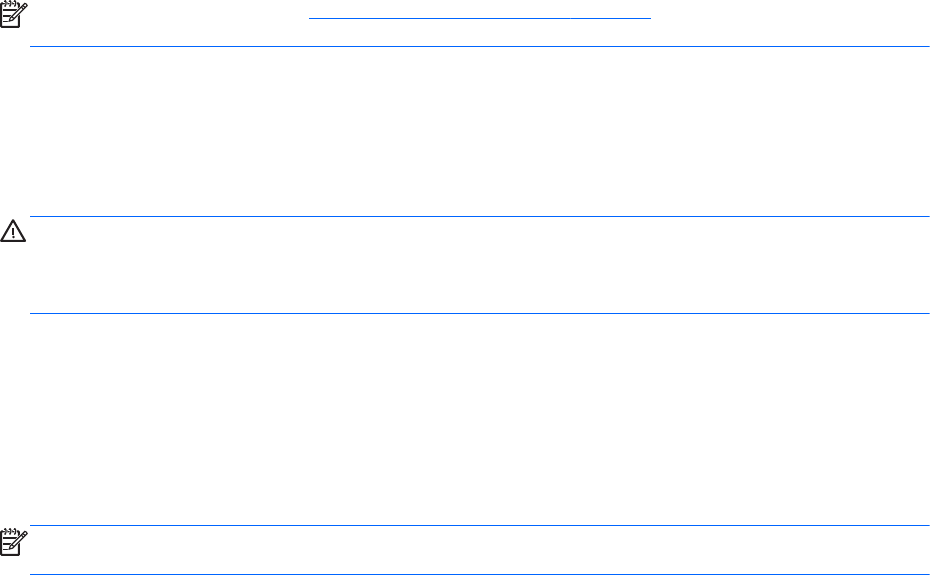
ПРИМЕЧАНИЕ. См. раздел Знакомство с компьютером на стр. 4 для получения сведений о
типах элементов управления громкостью, доступных на компьютере.
Подключение наушников
Проводные наушники можно подключить к разъему компьютера для наушников.
Для подключения беспроводных наушников к компьютеру следуйте инструкциям
производителя устройства.
ВНИМАНИЕ! Перед тем как надеть обычные наушники, вставные наушники или гарнитуру, во
избежание повреждения слуха уменьшите громкость. Для получения дополнительных
сведений о безопасности см. Уведомления о соответствии нормам, требованиям к
безопасности и охране окружающей среды.
Подключение микрофона
Для записи звука подключите микрофон к соответствующему разъему на компьютере. Для
получения наилучших результатов говорите непосредственно в микрофон, а запись
осуществляйте в условиях без фонового шума.
Проверка звуковых функций компьютера
ПРИМЕЧАНИЕ. Для получения наилучших результатов говорите непосредственно в
микрофон, а запись производите в условиях без фонового шума.
Чтобы проверить звуковые функции компьютера, выполните следующие действия.
1. На начальном экране введите п и выберите Панель управления в списке приложений.
2. Выберите Оборудование и звук, а затем выберите Звук.
Когда откроется окно "Звук", выберите вкладку Звуки. В области Программные события
выберите любое звуковое событие, например звуковой сигнал или сигнал уведомления, и
нажмите
кнопку Проверить. В динамиках или подключенных наушниках должен быть
слышен соответствующий звуковой сигнал.
Чтобы проверить записывающие функции компьютера, выполните следующие действия.
1. На начальном экране введите з и выберите Звукозапись.
2. Щелкните Начать запись и говорите в микрофон. Сохраните файл на рабочем столе
Windows.
3. Откройте мультимедийную программу и воспроизведите запись.
Чтобы подтвердить
изменение параметров звука, выполните следующие действия.
1. На начальном экране введите п и выберите Панель управления в списке приложений.
2. Выберите Оборудование и звук, а затем выберите Звук.
Веб-камера
Компьютер оборудован встроенной веб-камерой. С помощью предварительно установленного
программного обеспечения можно использовать веб-камеру для создания фотографий и
записи видео. Фотографию или видеозапись можно предварительно просмотреть и сохранить.
Веб-камера 35
Ваш отзыв будет первым



